Como proteger a senha proteger os diretórios da web no apache usando .arquivo htaccess

- 2217
- 407
- Leroy Lebsack
Quando você gerencia projetos on -line, geralmente precisa limitar o acesso a esse projeto para protegê -lo contra o mundo exterior. Pode haver diferentes razões para isso - por exemplo, você deseja impedir que os rastreadores de mecanismos de pesquisa acessem seu site enquanto ele ainda está em fase de desenvolvimento.
 Proteção de senha Diretórios da Web Apache
Proteção de senha Diretórios da Web Apache Neste tutorial, vou mostrar como proteger a senha diferentes diretórios de sites da Web em Apache servidor web. Existem muitas maneiras de conseguir isso, mas vamos revisar dois deles que são mais comumente usados.
O primeiro método configura a proteção de senha diretamente no arquivo de configuração do Apache, enquanto o segundo usa .htaccess arquivo.
Requisitos
Para configurar a proteção de senha para seus diretórios da web, você precisará ter:
- Um servidor web apache funcionando
- O AllowoverRide AuthConfig A diretiva deve ser ativada no arquivo de configuração do Apache.
Configurar diretório protegido de senha Apache
1. Para este tutorial, estaremos protegendo o diretório raiz principal da web /var/www/html. Para proteger esse diretório, abra a configuração do seu Apache:
---------------- Sobre Redhat/CentOS Sistemas baseados ---------------- # VI/etc/httpd/conf/httpd.conf ------------------ ON Debian/Ubuntu Sistemas baseados ------------------ # nano/etc/apache2/sites-available/000-default.conf
2. Encontre a raiz do diretório de documentos do Apache para /var/www/html e adicione as seguintes coisas conforme sugerido:
No Apache 2.2 versão
Os índices de opções incluem sigasymlinks multiviews allowoverride em todos os pedidos permitidos, negar permitir de todos
No Apache 2.4 versão
Os índices de opções incluem sigasymlinks multiviews allowoverride, todos exigem todos os concedidos
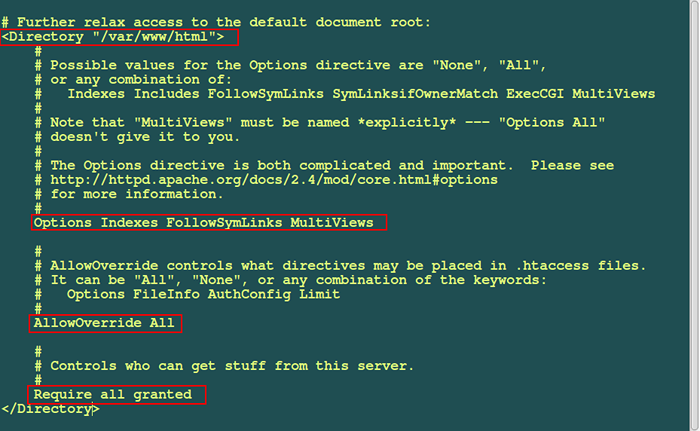 Apache 2.4: Ativar allowoverride tudo
Apache 2.4: Ativar allowoverride tudo 3. Salve o arquivo e reinicie o Apache usando o seguinte comando:
--------------- Sobre Systemd ------------------- # SystemCtl reinicie httpd [ON Chapéu vermelho sistemas baseados] # SystemCtl reinicie o Apache2 [ON Debian sistemas baseados] --------------- em Sysv init ----------------- # Serviço reiniciar httpd [on Chapéu vermelho sistemas baseados] # serviço apache2 reiniciar [on Debian sistemas baseados]
4. Agora vamos usar o htpasswd comando para gerar nome de usuário e senha para o nosso diretório protegido. Este comando é usado para gerenciar arquivos de usuário para autenticação básica.
A sintaxe geral do comando é:
# htpasswd -c FileName de nome de usuário
O -c opção especifica o arquivo que manterá a senha criptografada e nome de usuário Especifica o usuário para a autenticação.
5. Nosso arquivo de senha precisa estar localizado fora do diretório acessível da Web do Apache para que esteja bem protegido. Para esse fim, criaremos um novo diretório:
# mkdir /home /tecmint
6. Depois disso, geraremos nosso nome de usuário e senha que serão armazenados nesse diretório:
# htpasswd -c/home/tecmint/webpass Tecmint
Depois de executar este comando, você precisará inserir uma senha para o nosso novo usuário "Tecmint" duas vezes:
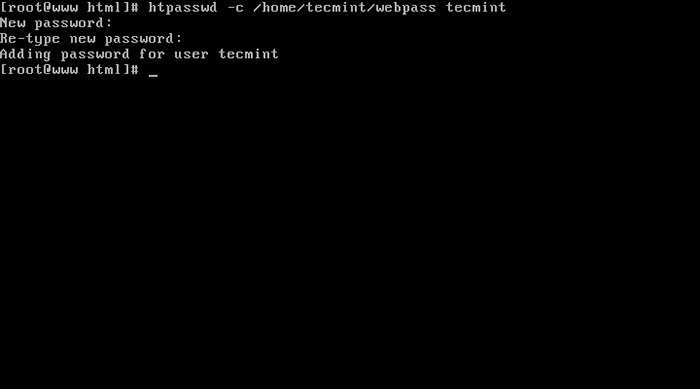 Crie senha do usuário do Apache
Crie senha do usuário do Apache Depois disso, precisaremos garantir que o Apache possa ler o “WebPass" arquivo. Para esse fim, você precisará alterar a propriedade desse arquivo com o seguinte comando:
---------------- Sobre Redhat/CentOS Sistemas baseados ------------------ # CHOW
---------------- Sobre Debian/Ubuntu Sistemas baseados ------------------ # CHOW
7. Neste ponto, nosso novo usuário e senha estão prontos. Agora precisamos dizer ao Apache para solicitar senha ao acessar nosso diretório direcionado. Para esse fim, crie um arquivo chamado .htaccess em /var/www/html:
# vi/var/www/html/.htaccess
Adicione o seguinte código nele:
AuthType Basic Authname "Acesso Restrito" AuthUserFile/Home/Tecmint/WebPass Reque
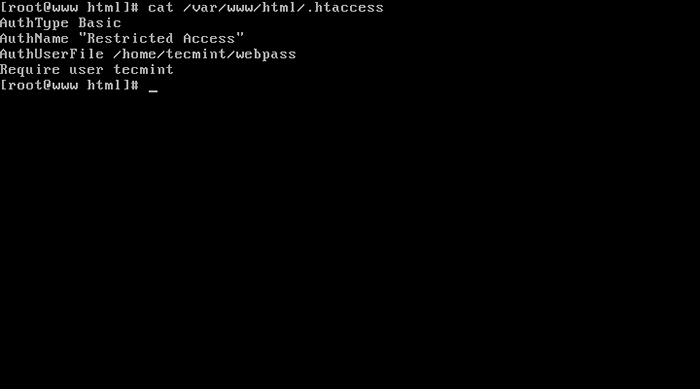 Crie acesso restrito do Apache
Crie acesso restrito do Apache 8. Agora salve o arquivo e coloque sua configuração no teste. Abra seu navegador e insira seu endereço IP ou nome de domínio no navegador da web, por exemplo:
http: // ip-address
Você deve ser solicitado para o nome de usuário e senha:
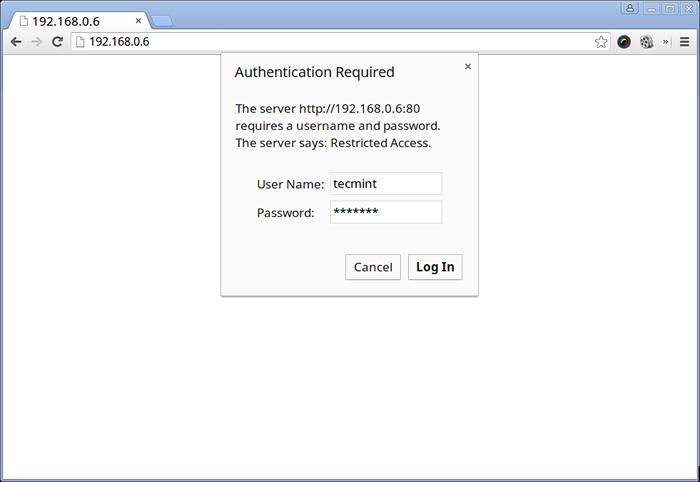 Autenticação do diretório protegido por senha apache
Autenticação do diretório protegido por senha apache Digite o nome de usuário e a senha que você definiu para prosseguir para sua página.
Notas Adicionais
Se você estiver usando hospedagem compartilhada, provavelmente não terá acesso ao arquivo de configuração do Apache. No entanto, a maioria das empresas de hospedagem permitiu o “Allowoverride tudo ” opção por padrão. Isso significa que você precisará gerar apenas o nome de usuário e a senha e, em seguida, selecionar o diretório que deseja proteger. Isso facilita significativamente sua tarefa.
Conclusão
Espero que você tenha achado este tutorial útil e ajude você a alcançar seu objetivo. Se você tiver alguma dúvida ou comentário, não hesite em publicá -las na seção abaixo.
- « Melhor linha de comando download de aceleradores para Linux
- Multicd - Crie um Linux MultiBoot Live USB »

